edge卸载了怎么安装回来
如果您不小心将Edge浏览器卸载了,不要担心您可以通过简单的步骤重新安装它,在本文中我们将为您详细介绍Edge浏览器卸载后如何找回的方法,让您轻松恢复浏览器功能。让我们一起来看看吧!
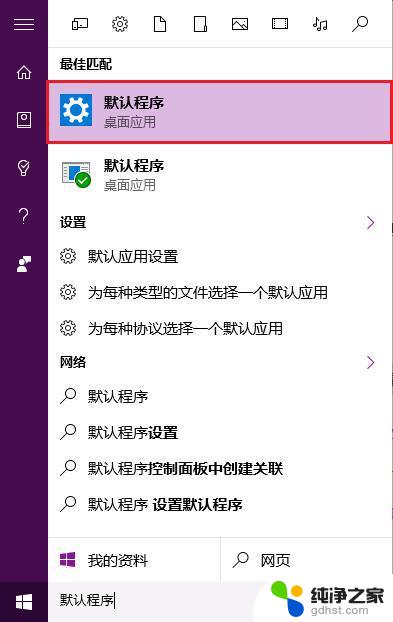
1、打开“此电脑”,在地址栏中输入:%USERPROFILE%AppDataLocalPackages(C:UsersadminAppDataLocalPackages)按下回车键;
2、找到“Microsoft.MicrosoftEdge_8wekyb3d8bbwe”文件夹,将其删除;
3、点击开始菜单,点击“Windows PowerShell”文件夹。在“Windows PowerShell”程序上单击右键,选择“以管理员身份运行”;
4、在框中输入:Get-AppXPackage-AllUsers-Name Microsoft.MicrosoftEdge|Foreach{Add-AppxPackage-DisableDevelopmentMode-Register“$($_.InstallLocation)AppXManifest.xml”-Verbose}按下回车键,等待黄色背景滚动完毕后重启计算机即可在开始菜单中打开“Edge”。
以上就是卸载 Edge 浏览器后重新安装的全部内容,如果有任何问题,请按照小编的方法进行操作,希望这些内容能够帮助到大家。
- 上一篇: 小新重装系统按哪个键
- 下一篇: 新安装的硬盘如何显示出来
edge卸载了怎么安装回来相关教程
-
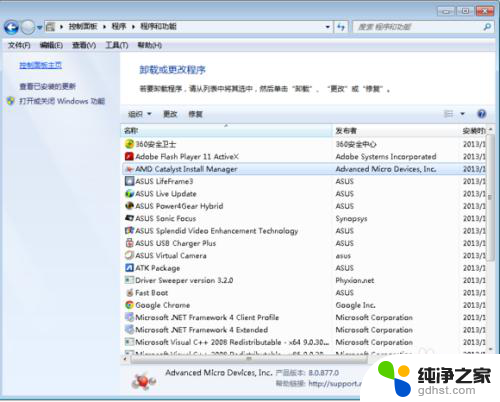 amdsoftware卸载怎么安装回来
amdsoftware卸载怎么安装回来2024-01-18
-
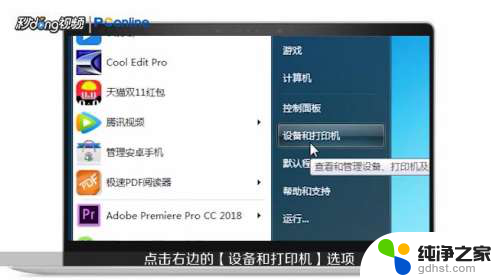 打印机卸载了怎么安装
打印机卸载了怎么安装2024-01-16
-
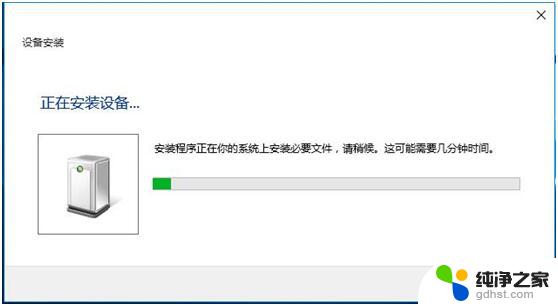 win10如何安装卸载打印机驱动
win10如何安装卸载打印机驱动2024-10-25
-
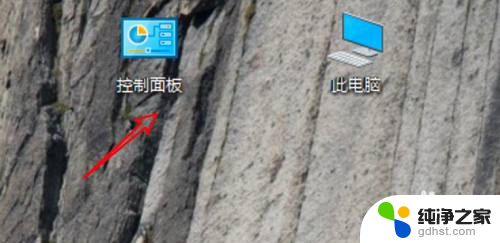 华为笔记本怎么卸载安装的软件
华为笔记本怎么卸载安装的软件2024-02-07
系统安装教程推荐